 になります。
画面左側から情報エリア、経過エリア、楽譜エリアが表示されます。
になります。
画面左側から情報エリア、経過エリア、楽譜エリアが表示されます。
練習モードに入ると、画面表示が切り替わり、マウスカーソルが になります。
画面左側から情報エリア、経過エリア、楽譜エリアが表示されます。
になります。
画面左側から情報エリア、経過エリア、楽譜エリアが表示されます。
練習モードでは楽譜編集はできません。
表示できるパネルも鍵盤パネルとミキサーパネルのみになります。
また、プレーヤーモードで可能ななぞり演奏もできません。
各エリアの境界線はドラッグで移動することができます。また、情報エリア、経過エリアは右上の
 をクリックし折りたたむことができます。
エリア境界線上にマウスカーソルを移動させると、マウスカーソルが
をクリックし折りたたむことができます。
エリア境界線上にマウスカーソルを移動させると、マウスカーソルが に変わります。この状態で境界をダブルクリックすることで、各エリアを折りたたむこともできます。
折りたたんだエリアを表示するには、
に変わります。この状態で境界をダブルクリックすることで、各エリアを折りたたむこともできます。
折りたたんだエリアを表示するには、
 をクリックします。
をクリックします。
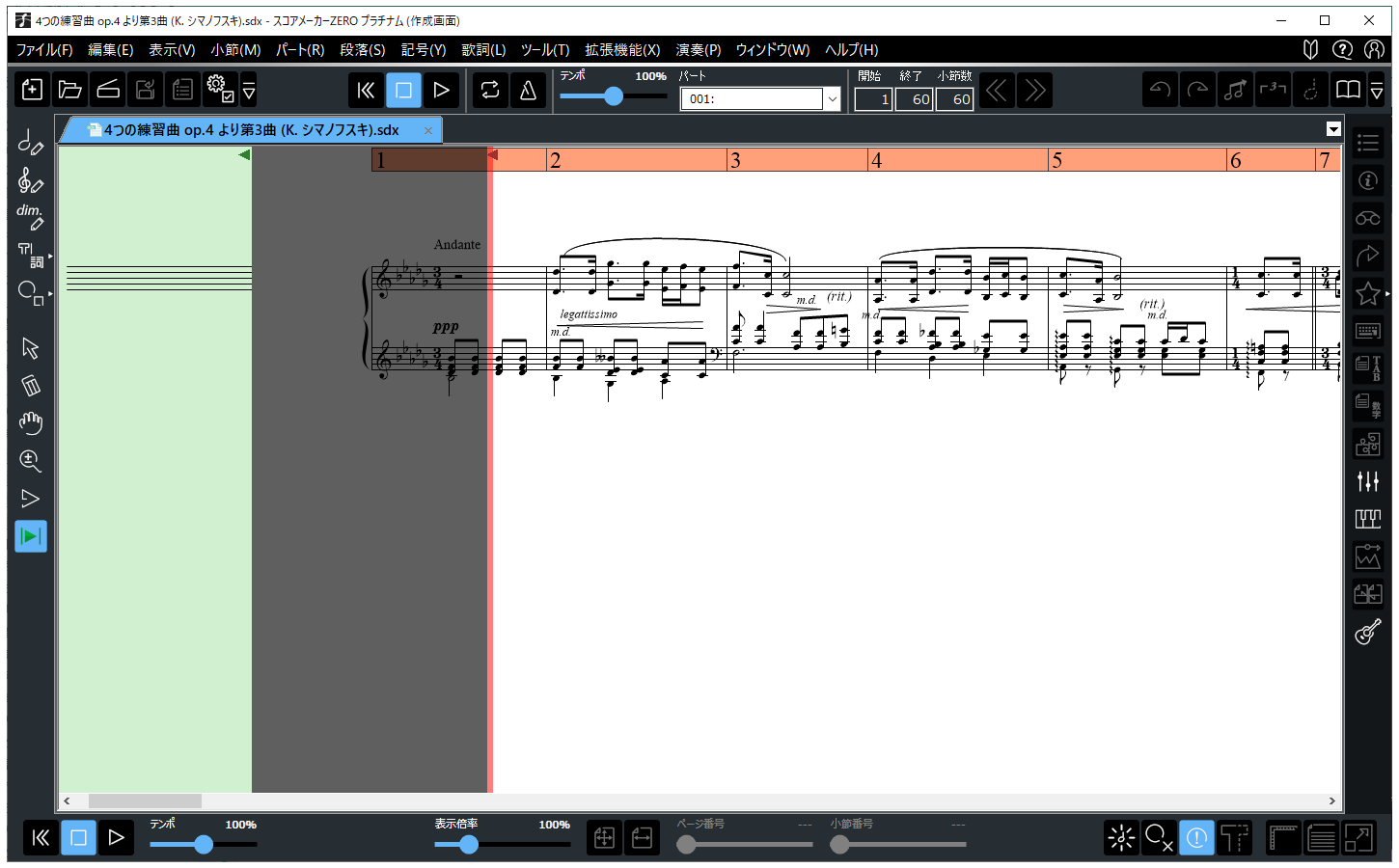
楽譜エリアでは繰り返しなどがすべて展開された状態で表示されます。
楽譜エリアをクリックすると後述する演奏範囲を演奏します。 演奏が開始されると自動的に楽譜エリアがスクロールし、赤いバーのタイミングで音符が演奏されます。 情報エリアには現在演奏している小節の音部記号、調号、拍子記号が表示されます。
楽譜エリアをクリックしたときに、クリック位置が後述する演奏範囲の中の場合、クリックした位置の小節から演奏が開始されます。 演奏範囲の外でクリックした場合は演奏範囲の先頭から演奏が開始されます。
演奏中は滑らかに楽譜をスクロールするため、描画負荷が大きくなります。 滑らかにスクロールしない場合は、「オプション」の「その他」「練習モード更新頻度」の値を小さく設定し、画面更新頻度を少なくしてみてください。
演奏範囲を指定するには、後述するコントロールバーでの指定方法と、楽譜上部の小節番号を選択する方法の2通りがあります。
楽譜上部の小節番号から演奏範囲を指定するには、以下の手順を実行します。
楽譜上部に表示されている小節番号のエリアにカーソルを移動させ、マウスカーソルが に変わっていることを確認します。
に変わっていることを確認します。

マウスカーソルが の状態で小節番号のエリアをクリックします。演奏範囲の先頭がクリックした小節に移動します。
の状態で小節番号のエリアをクリックします。演奏範囲の先頭がクリックした小節に移動します。

演奏範囲を拡張または縮小させるには、現在の演奏範囲よりも後ろでShiftを押し、マウスカーソルが の状態で、小節番号のエリアをクリックします。
の状態で、小節番号のエリアをクリックします。
現在の演奏範囲よりも前でShiftを押し、マウスカーソルが の状態で小節番号のエリアをクリックすることでも演奏範囲を拡張できます。
の状態で小節番号のエリアをクリックすることでも演奏範囲を拡張できます。
